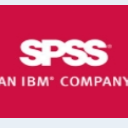


/中文/

/中文/

/中文/

/中文/

/中文/

/中文/

/中文/

/中文/

/中文/

/中文/
 Todo清單v2.0.0官方版
Todo清單v2.0.0官方版 京東自動搶券v1.50免費版
京東自動搶券v1.50免費版 Everything官方版v1.4.1.998最新版
Everything官方版v1.4.1.998最新版 LOL英雄聯盟角色變大工具v1.0 綠色防封版
LOL英雄聯盟角色變大工具v1.0 綠色防封版 美圖秀秀64位最新版v6.4.2.0 官方版
美圖秀秀64位最新版v6.4.2.0 官方版 福昕pdf編輯器去水印綠色版(圖像處理) v9.2 最新版
福昕pdf編輯器去水印綠色版(圖像處理) v9.2 最新版 微軟必應詞典官方版(翻譯軟件) v3.5.4.1 綠色版
微軟必應詞典官方版(翻譯軟件) v3.5.4.1 綠色版 搜狗輸入法電腦最新版(輸入法) v9.3.0.2941 官方版
搜狗輸入法電腦最新版(輸入法) v9.3.0.2941 官方版 網易音樂(音樂) v2.5.5.197810 電腦版
網易音樂(音樂) v2.5.5.197810 電腦版  WPS Office 2019 電腦版(WPS Office ) 11.1.0.8919全能完整版
WPS Office 2019 電腦版(WPS Office ) 11.1.0.8919全能完整版SPSS25最新研發推出的新版本數據統計管理軟件,IBM SPSS Statistics25最新版最輕大的社會科學統計軟件,ssps在舊版本軟件基礎上進行了改善以及更新,大數據時代,數據的統計分析管理變得非常重要,IBM SPSS Statistics25最新版具備數據錄入,數據管理,停機分析,圖標製作分析,輸出管理等功能,有興趣的朋友快來下載吧,

1、下載並解壓IBM SPSS Statistics 25破解版安裝包壓縮包,雙擊運行“SPSS_Statistics_25.exe”程序進行軟件原版安裝,彈出界麵點擊“我接受許可協議中的全部條款”繼續安裝
2、選擇“是”安裝Python
3、選擇軟件安裝路徑,可更改,也可按照默認,默認安裝路徑為c:\program files\ibm\spss\statistics\25
4、根據安裝向導提示進行軟件安裝,直到軟件IBM SPSS Statistics 25安裝完成為止,軟件安裝成功後,點擊“完成”退出安裝程序
IBM SPSS Statistics25最新版破解教程
1、軟件自動運行打開,彈出提示激活的頁麵,直接關閉即可
2、找到lservrc”破解文件複製到軟件安裝路徑下,並覆蓋替換原文件,選擇“複製和替換”即可成功激活軟件
3、打開軟件純SPSS中文版界麵,至此,成功破解,用戶可以無限製、免費使用了
工具欄更新
現在提供以下增強功能:
1、不太常用的按鈕現在會自動從工具欄中移除
2、直銷功能現在位於“分析”菜單下(分析 > 直銷)
3、現在提供了新的轉至互動語法窗口和轉至活動輸出查看器工具欄按鈕
4、通過單擊鼠標,用戶現在可以顯示“定製工具欄”對話框
5、可以複製一個或多個語法行要使用複製行功能,可以訪問編輯菜單,也可以使用 Ctrl+U鍵盤快捷鍵
6、可以連接所選語法行中的行(所選行移到一行中)要使用連接行功能,可以訪問編輯菜單,也可以使用 Ctrl+J 鍵盤快捷鍵
7、可以移除所選語法行中包含的空行要使用除去空行功能,可以訪問編輯菜單,也可以使用 Ctrl+M 鍵盤快捷鍵
8、可以上移或下移所選語法行要使用上移行和下移行功能,可以訪問編輯菜單,也可以使用 Alt+向上方向鍵和 Alt+向下方向鍵鍵盤快捷鍵
9、可以激活和取消激活列編輯方式列編輯方式允許您在多個語法行中應用相似更改要使用切換列編輯方式和退出列編輯方式功能,可以訪問編輯菜單,也可以使用 Ctrl+G 和 ESC 鍵盤快捷鍵
10、可以刪除所選語法行中的前導和結尾空格要使用刪除前導空格、刪除結尾空格和刪除前導和結尾空格功能,可以訪問編輯菜單,也可以使用 Ctrl+L、Ctrl+T 和Ctrl+B 鍵盤快捷鍵
11、“查找和替換”對話框現在將/n 識別為換行符
12、包含變量名稱的 Microsoft Excel 數據現在可以直接粘貼到 IBM SPSS Statistics 數據編輯器中,變量名稱會自動轉換,完整變量名稱將存儲為變量標簽
13、從IBM SPSS Statistics數據編輯器可以直接將包含變量名稱或變量標簽一起複製到Microsoft Excel
支持貝葉斯統計軟件現在支持貝葉斯統計 ,貝葉斯算法大家可能聽得多一些,是用於做分類的算法,而貝葉斯統計是一種係統的統計推論方法,不同於概率統計,貝葉斯統計需要預先定義先驗分布,由於當前貝葉斯統計在很多應用中成功地發揮其效用,越來越為人們所重視,因此,在IBM SPSS Statistics最新版本中,也新增了該功能,支持以下貝葉斯統計:
1、單樣本和雙樣本配對T檢驗
2、單樣本二項式
3、單樣本泊鬆
4、相關樣本
5、獨立樣本 T 檢驗
6、成對相關性 (Pearson)
7、線性回歸
8、單因素ANOVA
9、對數線性回歸
在比較模型中的邊際平均值時,輪廓圖(交互圖)十分有用概要圖是一個線圖,其中每個點表示因子的一個水平上的估計因變量邊際平均值(已針對任何協變量進行調整)現在提供了以下輪廓圖增強功能:
1、誤差條形圖 您可以包含誤差條形圖來表示置信區間或多個標準誤差置信區間基於“選項”對話框上指定的顯著性水平
2、圖表類型 圖表可以是折線圖或條形圖Y 軸從 0 開始 對於僅包含整數值或僅包含負數值的折線圖,強製 Y 軸從 0 開始條形圖始終從(或包含)0 開始
3、包含總平均值參考線 包含一個參考線來表示總體平均值
4、在 General Linear Mixed Models過程的輸出中,用於顯示隨機效應參數(經驗最佳線性無偏預測)預測值的新功能
5、RANDOM 子命令上的新 SOLUTION 關鍵字該新關鍵字用於為當RANDOM 子命令上指定的一組隨機效應生成新的“經驗最佳線性無偏預測”表
6、用於在 General Linear Mixed Models 過程中指定協方差類型的新選項在先前發行版中,用於處理基於時間的協方差的選項假設數據具有相同的時間間隔現在提供的新選項將離散時間測量視為空間排序,允許超出時間間隔相等的情況
7、針對廣義線性混合模型和非參數檢驗新增了透視表和圖表係統缺省輸出類型
多種部署功能
由於可輕鬆進行擴展以滿足從個別終端用戶到整個部門或企業隨時隨地的需求,SPSS Statistics 可以幫助企業充分利用其分析資源
我們的統計軟件可單獨購買,也可從以下三個版本中選擇:IBM SPSS Statistics Standard 、 IBM SPSS StatisticsProfessional 和 IBM SPSS Statistics Premium這三個版本通過集合必要的功能,提供了一種有效的方式確保您的整個團隊或部門擁有執行分析所必需的功能,從而助力企業取得成功
SPSS Statistics 通過支持多種部署選項實現這種靈活性 從適合個人的獨立桌麵應用,到適合大型分析師團隊的多客戶端/服務器部署用戶還可以從 IBM SPSS Collaborationand Deployment Services 的內容管理、自動化和部署功能中受益
多種界麵
借助SPSS Statistics,各種專業技能水平的分析師可以靈活使用強大的分析技術這款軟件可提供多種關鍵功能界麵,從適合新手的菜單式用戶界麵體驗到適合經驗豐富的統計員的命令語法及可編程擴展性等等
全麵的統計工具
SPSS Statistics可以幫助人們更快速地測試和驗證假設,有效發現額外的信息,從而在正確的時間使用正確的統計功能SPSS Statistics產品家族擁有最全麵的適用於整個分析流程的工具借助多種數據類型的輕鬆訪問以及眾多集成模塊,分析師可以獲得有關其手頭任務的必要信息這款軟件的報告和部署功能也為用戶提供了洞察力並支持用戶更快速、清晰地傳達結果
一、spss使用教程
數據文件管理
1、創建一個數據文件
數據文件的創建分成三個步驟:
(1)選擇菜單 【文件】→【新建】→【數據】新建一個數據文件,進入數據編輯窗口窗口頂部標題為“PASW Statistics數據編輯器”
(2)單擊左下角【變量視窗】標簽進入變量視圖界麵,根據試驗的設計定義每個變量類型
(3)變量定義完成以後,單擊【數據視窗】標簽進入數據視窗界麵,將每個具體的變量值錄入數據庫單元格內
2、讀取外部數據
當前版本的SPSS可以很容易地讀取Excel數據,步驟如下:
(1)按【文件】→【打開】→【數據】的順序使用菜單命令調出打開數據對話框,在文件類型下拉列表中選擇數據文件
(2)選擇要打開的Excel文件,單擊“打開”按鈕,調出打開Excel數據源對話框
對話框中各選項的意義如下:工作表 下拉列表:選擇被讀取數據所在的Excel工作表
範圍 輸入框:用於限製被讀取數據在Excel工作表中的位置
3、數據編輯
在SPSS中,對數據進行基本編輯操作的功能集中在Edit和Data菜單中
4、SPSS數據的保存 SPSS數據錄入並編輯整理完成以後應及時保存,以防數據丟失保存數據文件可以通過【文件】→【保存】或者【文件】→【另存為】菜單方式來執行在數據保存對話框中根據不同要求進行SPSS數據保存
5、數據整理
在SPSS中,數據整理的功能主要集中在【數據】和【轉換】兩個主菜單下
(1)數據排序(Sort Case) 對數據按照某一個或多個變量的大小排序將有利於對數據的總體瀏覽,基本操作說明如下:
選擇菜單【數據】→【排列個案】,打開對話框
(2)抽樣(Select Case)
在統計分析中,有時不需要對所有的觀測進行分析,而可能隻對某些特定的對象有興趣利用SPSS的Select Case命令可以實現這種樣本篩選的功能以SPSS安裝配套數據文件Growth study.sav為例,選擇年齡大於10的觀測,基本操作說明
(3)增加個案的數據合並(【合並文件】→【添加個案】) 將新數據文件中的觀測合並到原數據文件中,在SPSS中實現數據文件縱向合並的方法如下:
選擇菜單【數據】→【合並文件】→【添加個案】,如圖2.11,選擇需要追加的數據文件,單擊打開按鈕,彈出Add Cases對話框
(4)增加變量的數據合並(【合並文件】→【添加變量】) 增加變量時指把兩個或多個數據文件實現橫向對接例如將不同課程的成績文件進行合並,收集來的數據被放置在一個新的數據文件中在SPSS中實現數據文件橫向合並的方法如下:
選擇菜單【數據】→【合並文件】→【添加變量】,選擇合並的數據文件,單擊“打開”,彈出添加變量
單擊Ok執行合並命令這樣,兩個數據文件將按觀測的順序一對一地橫向 合並
(5)數據拆分(Split File)
在進行統計分析時,經常要對文件中的觀測進行分組,然後按組分別進行分析例如要求按性別不同分組在SPSS中具體操作如下:
選擇菜單【數據】→【分割文件】,打開對話框
選擇拆分數據後,輸出結果的排列方式,該對話框提供了3種方式:對全部 觀測進行分析,不進行拆分;在輸出結果種將各組的分析結果放在一起進行比較;按組排列輸出結果,即單獨顯示每一分組的分析結果
選擇分組變量
選擇數據的排序方式
單擊ok按鈕,執行操作
(6)計算新變量 在對數據文件中的數據進行統計分析的過程中,為了更有效地處理數據和反映事務的本質,有時需要對數據文件中的變量加工產生新的變量比如經常需要把幾個變量加總或取加權平均數,SPSS中通過【計算】菜單命令來產生這樣的新變量,其步驟如下:
選擇菜單【轉換】→【計算變量】,打開對話框
在目標變量輸入框中輸入生成的新變量的變量名單擊輸入框下麵類型與標簽按鈕,在跳出的對話框中可以對新變量的類型和標簽進行設置
在數字表達式輸入框中輸入新變量的計算表達式例如“年齡>20”
單擊【如果】按鈕,彈出子對話框包含所有個體:對所有的觀測進行計算;如果個案滿足條件則包括:僅對滿足條件的觀測進行計算
單擊Ok按鈕,執行命令,則可以在數據文件中看到一個新生成的變量
軟件通過新的和高級統計數據,更強大的集成和更高的生產力繼續增加其預測分析技術本軟件側重於增加軟件的分析功能,以幫助您:
通過提高生產力節省時間和精力:
Chartbuilder的增強功能可用於製作更具吸引力和現代感的圖表
突破性的新功能與SPSS阿莫斯25
數據和語法編輯器增強
對視障人士的輔助功能改進
更新了合並用戶界麵
簡化的工具欄
許可改進
使用IBM SPSS Statistics,您可以:
使用高級統計程序快速了解大型複雜數據集,確保高精確度以推動質量 決策
通過可視化和地理空間分析顯示更深入的洞察力並提供更好的置信區間
通過靈活的部署選項更快處理和部署分析
構建一個預測型企業,使業務更加靈活並最大化投資回報使用新的和高級統計分析您的數據:
高級統計模塊在GENLINMIXED和GLM / UNIANOVA方法中提供了各種新功能
支持貝葉斯推斷,這是一種統計推斷的方法
更好地與第三方應用程序集成:
與Microsoft Office更強的集成

 HP LaserJet M1005掃描儀驅動免費版(惠普掃描儀驅動) 安裝板雜類工具
/ 119M
HP LaserJet M1005掃描儀驅動免費版(惠普掃描儀驅動) 安裝板雜類工具
/ 119M
 顯示器超頻軟件CRU(顯示器刷新率超頻) 免費版雜類工具
/ 451K
顯示器超頻軟件CRU(顯示器刷新率超頻) 免費版雜類工具
/ 451K
 7z壓縮包密碼破譯工具(忘記壓縮包密碼) v2018 免費版雜類工具
/ 0B
7z壓縮包密碼破譯工具(忘記壓縮包密碼) v2018 免費版雜類工具
/ 0B
 抖音最火音樂打包最新版雜類工具
/ 2G
抖音最火音樂打包最新版雜類工具
/ 2G
 中國地圖高清版大圖版免費版雜類工具
/ 25M
中國地圖高清版大圖版免費版雜類工具
/ 25M
 雲鵲醫電腦版(雲鵲醫官方PC客戶端) v12.3 最新版雜類工具
/ 31M
雲鵲醫電腦版(雲鵲醫官方PC客戶端) v12.3 最新版雜類工具
/ 31M
 多玩鍵盤連點器win10版(支持32/64位) v2.4 免費版雜類工具
/ 6M
多玩鍵盤連點器win10版(支持32/64位) v2.4 免費版雜類工具
/ 6M
 Synergy Pro激活碼(Synergy Pro注冊碼) v1.10.0 最新版雜類工具
/ 23M
Synergy Pro激活碼(Synergy Pro注冊碼) v1.10.0 最新版雜類工具
/ 23M
 古龍小說全集完整版txt(古龍武俠小說合集) 免費版雜類工具
/ 16M
古龍小說全集完整版txt(古龍武俠小說合集) 免費版雜類工具
/ 16M
 抖音最好聽的99首歌曲全集(莉哥M歌二虎摩登兄弟) 完整版雜類工具
/ 78M
抖音最好聽的99首歌曲全集(莉哥M歌二虎摩登兄弟) 完整版雜類工具
/ 78M
 HP LaserJet M1005掃描儀驅動免費版(惠普掃描儀驅動) 安裝板雜類工具
/ 119M
HP LaserJet M1005掃描儀驅動免費版(惠普掃描儀驅動) 安裝板雜類工具
/ 119M
 顯示器超頻軟件CRU(顯示器刷新率超頻) 免費版雜類工具
/ 451K
顯示器超頻軟件CRU(顯示器刷新率超頻) 免費版雜類工具
/ 451K
 7z壓縮包密碼破譯工具(忘記壓縮包密碼) v2018 免費版雜類工具
/ 0B
7z壓縮包密碼破譯工具(忘記壓縮包密碼) v2018 免費版雜類工具
/ 0B
 抖音最火音樂打包最新版雜類工具
/ 2G
抖音最火音樂打包最新版雜類工具
/ 2G
 中國地圖高清版大圖版免費版雜類工具
/ 25M
中國地圖高清版大圖版免費版雜類工具
/ 25M
 雲鵲醫電腦版(雲鵲醫官方PC客戶端) v12.3 最新版雜類工具
/ 31M
雲鵲醫電腦版(雲鵲醫官方PC客戶端) v12.3 最新版雜類工具
/ 31M
 多玩鍵盤連點器win10版(支持32/64位) v2.4 免費版雜類工具
/ 6M
多玩鍵盤連點器win10版(支持32/64位) v2.4 免費版雜類工具
/ 6M
 Synergy Pro激活碼(Synergy Pro注冊碼) v1.10.0 最新版雜類工具
/ 23M
Synergy Pro激活碼(Synergy Pro注冊碼) v1.10.0 最新版雜類工具
/ 23M
 古龍小說全集完整版txt(古龍武俠小說合集) 免費版雜類工具
/ 16M
古龍小說全集完整版txt(古龍武俠小說合集) 免費版雜類工具
/ 16M
 抖音最好聽的99首歌曲全集(莉哥M歌二虎摩登兄弟) 完整版雜類工具
/ 78M
抖音最好聽的99首歌曲全集(莉哥M歌二虎摩登兄弟) 完整版雜類工具
/ 78M